
本例演示如何导入一个有限元模型、施加边界条件,对平板进行有限元分析,使用直接法对平板施加随频率变化的单位载荷激励(本例中激励的幅值大小没有变化,实际应用时可以是变化的)。在HyperView和HyperGraph中进行后处理观察其变形,在HyperGraph中查看模态响应和频率-相位输出曲线。
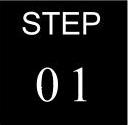 启动HyperMesh并且选择RADIOSS(Bulk Data)用户模板
启动HyperMesh并且选择RADIOSS(Bulk Data)用户模板
(1)启动HyperMesh,弹出一个UserProfiles对话框。如果没有弹出,可以从工具栏中的Preference下拉菜单进入。
(2)在UserProfiles对话框中选择RADIOSS。
(3)在右端的扩展列表中选择Bulk Data,单击OK按钮。
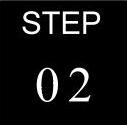 导入有限元模型文件
导入有限元模型文件
(1)选择File→Import→Solver Deck命令。
(2)在File type中选择RADIOSS(BulkData)。
(3)选择文件direct_response_flat_plate_input.fem,单击Open,然后单击Import导入模型。
(4)在HyperMesh中进行工况设置。
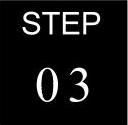 对模型施加载荷和边界条件
对模型施加载荷和边界条件
在接下来的步骤中,会约束模型的一条边,并在平板的另一条自由边上的节点施加一个沿着Z轴正向的单位载荷。
(1)单击Model标签。
(2)在Model Browser窗口的空白区域单击鼠标右键,在弹出的快捷菜单中选择Create→LoadCollector。
(3)在Name中输入spcs,单击color并从调色板中选择一种颜色。
(4)Card image选项选择None,单击Create创建载荷集spcs。
(5)在Model Browser窗口内部单击鼠标右键,在弹出的快捷菜单中选择Create→LoadCollector。
(6)在Name文本框中输入unit-load,单击color并从调色板中选择一种颜色。
(7)Card image选项选择None,单击Create创建载荷集unit-load。
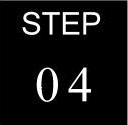 创建约束
创建约束
(1)在Model Browser中展开LoadCollector,用鼠标右键单击spcs,选择Make Current,如图7-4所示。
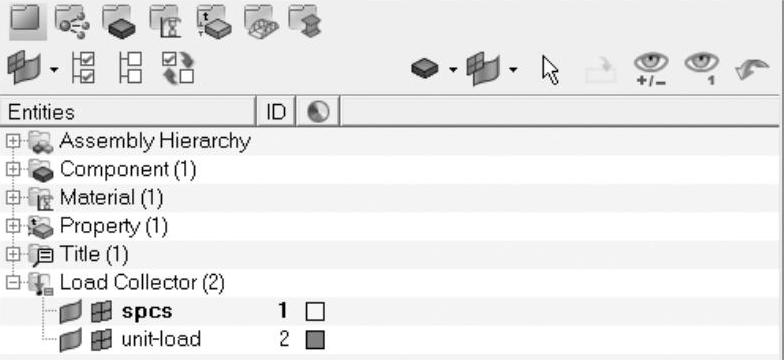
图7-4 设定当前载荷集
(2)选择面板区的Tool→numbers。
(3)单击nodes并且在扩展选项菜单中选择displayed。
(4)单击on(绿色按钮),单击return回到主菜单。现在平板上的所有节点的编号都显示出来了。
(5)单击BCs→Create→Constraints,打开Constraints面板。
(6)单击entity selection,选择nodes。
(7)单击nodes,选择节点5、29、30、31和32,如图7-5所示。
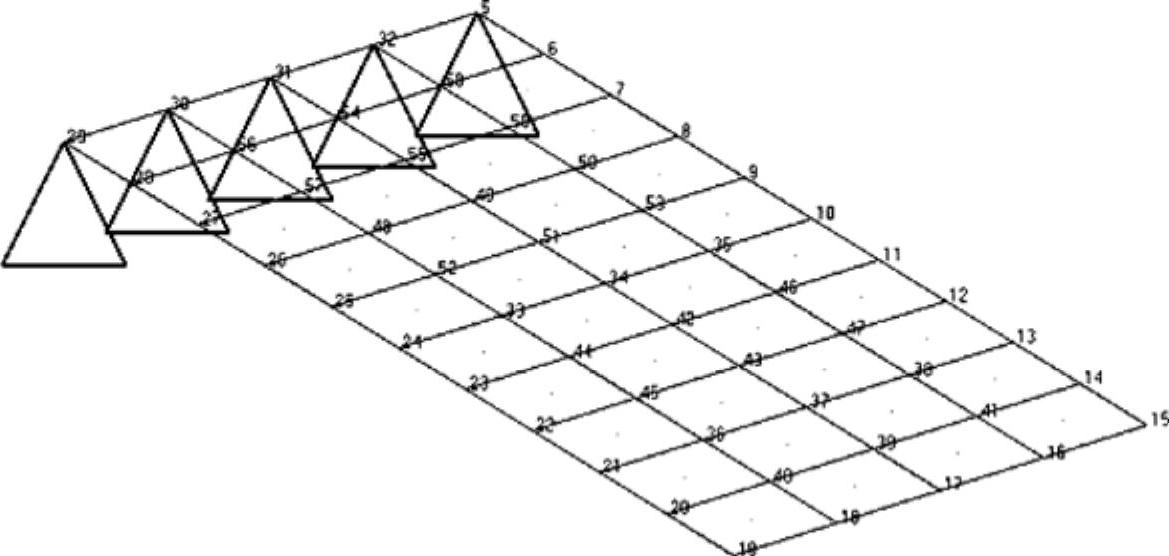
图7-5 施加点约束的节点
(8)约束dof1~dof5自由度,单击create,单击return返回主菜单。
因为dof6没有被标记,所以被选择的节点绕Z轴转动的自由度是自由的。由于本例所受载荷仅使结构产生弯曲效应,不会有面内剪切,所以dof6是否约束影响不大。
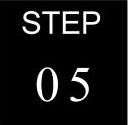 在平板的一个点上创建单位载荷
在平板的一个点上创建单位载荷
(1)展开Model Browser中的LoadCollector,在unit-load上右键单击并选择MakeCurrent。
(2)单击Analysis→constraints面板。
(3)在面板上单击选择19号节点,如图7-6所示。
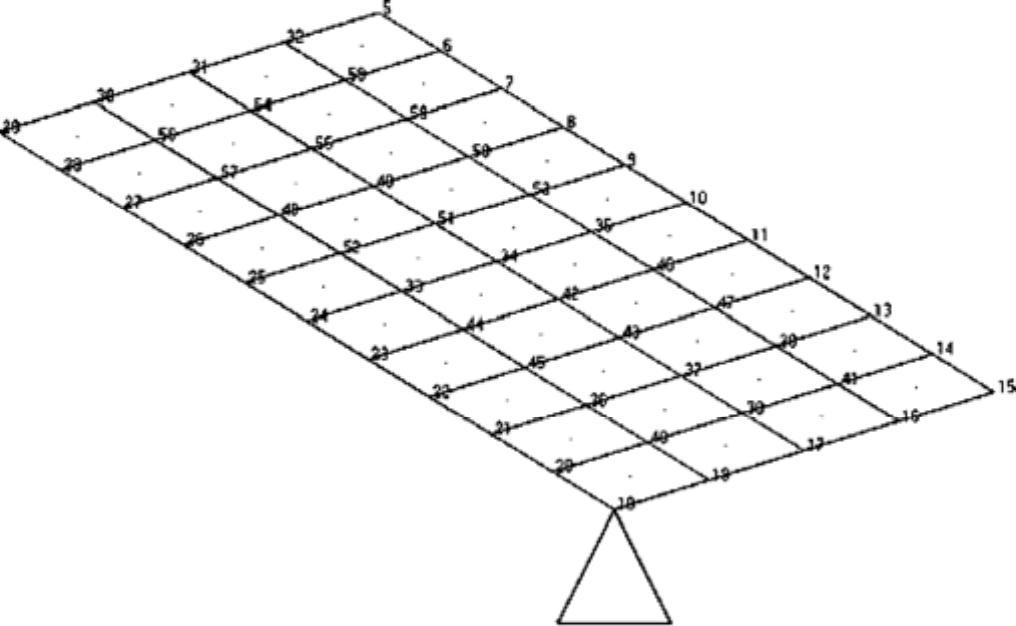
图7-6 创建单元垂直载荷所选的节点
(4)去掉除了dof3以外的所有标记,单击dof3右边的=,输入20。
(5)单击load types=并从扩展菜单中选择DAREA,单击create,然后单击return返回。
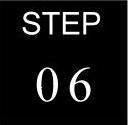 创建频率范围表
创建频率范围表
(1)在Model Browser窗口内单击鼠标右键,在弹出的快捷菜单中选择Create,然后单击LoadCollector。
(2)在Name文本框中输入tabled1,单击color并从调色板中选择一种颜色。
(3)在Card image下拉列表中选择TABLED1。
(4)单击create/edit,在工作区域屏幕中出现一个新的窗口。
(5)单击TABLED1_NUM=输入2。
(6)单击x(1)下面的文本框输入0.0,单击y(1)下面的文本框输入1.0。
(7)单击x(2)下面的文本框输入1000.0,单击y(2)下面的文本框输入1.0。
(8)单击return。这就创建了幅值为1.0,范围为0~1000Hz的频率-幅值表。
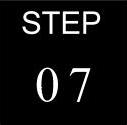 创建频率相关的动载荷
创建频率相关的动载荷
(1)在Model Browser窗口内单击鼠标右键,在弹出的快捷菜单中选择Create,然后单击LoadCollector。
(2)在Name文本框中输入rload2,单击color并从调色板中选择一种颜色。
(3)在Card image下拉列表中选择RLOAD2,单击create/edit,在工作区域中出现一个新的窗口。
(4)单击两次EXCITEID,在左下角出现载荷集列表。
(5)从载荷集列表中选择unit-load,单击return,EXCITEID下显示为2。
(6)单击两次TB,在左下角出现载荷集列表。
(7)选择tabled1,单击return。
这种激励可以是外部载荷(力或者力矩)、强迫位移、速度或者加速度。在RLOAD2卡片信息中的[type]定义了载荷的类型。默认的载荷设定为外部载荷。
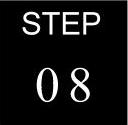 创建响应求解的频率列表
创建响应求解的频率列表
(1)在Model Browser窗口内单击鼠标右键,在弹出的快捷菜单中选择Create,然后单击LoadCollector。
(2)在Name文本框中输入freq1,单击color并从调色板中选择一种颜色。
(3)在Card image下拉列表中选择FREQi,单击Create。在工作区域中出现一个新的窗口。在最下方选择FREQ1,保持NUMBER_OF_FREQ1=1不变,上方出现新的界面。
(4)单击F1,然后单击其下方的文本框并输入20.0。
(5)单击DF,然后单击其下方的文本框并输入20.0。
(6)单击NDF,然后单击其下方的文本框并输入值49,单击return。这样就建立了频率列表,初始值为20.0,步长是20.0,频率递增49次。
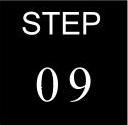 创建RADIOSS的载荷工况
创建RADIOSS的载荷工况
(1)单击Setup→Create→LoadSteps,打开LoadSteps面板。(www.xing528.com)
(2)单击name=,输入SUBCASE1。
(3)单击type,选择freq.resp(direct)。
(4)选中SPC复选框,在SPC右边出现一个文本框。
(5)单击该文本框并从载荷集中选择spcs。
(6)选中DLOAD复选框,在DLOAD右边出现一个文本框。
(7)单击该文本框并从载荷集中选择rload2。
(8)选中FREQ复选框,在FREQ右边出现一个文本框。
(9)单击该文本框并从载荷集中选择freq1,单击create,然后单击return回到主面板。
这就创建了一个RADIOSS的loadstep。它包括载荷集spc的约束、载荷集rload2的单位动态载荷和由载荷集freq1定义的一组频率。
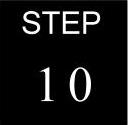 创建节点集合用于输出结果
创建节点集合用于输出结果
(1)进入Analysis中的entity sets面板。
(2)单击name=输入SETA,在card image选项中选择no card image。
(3)Set type设置成non-ordered。
(4)将黄色的entity选择框设置为nodes。
(5)选择ID号为15、17和19的节点,单击create,然后单击return退出面板。在信息栏会出现The entity set has been created。
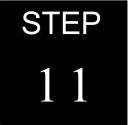 创建频率响应分析的一组输出和质量单位转换比例系数
创建频率响应分析的一组输出和质量单位转换比例系数
(1)单击Setup→Create→Control Cards,进入Control Cards面板。
(2)选择GLOBAL_OUTPUT_REQUEST,并选中DISPLACEMENT复选框。
(3)在FORM(1)下,从弹出的菜单中选择PHASE;在OPTION(1)下,从弹出的菜单中选择SID。
(4)单击两次SID并选择SETA。
(5)在SID文本框的下方出现值1,表示只输出set ID=1中的节点结果。
(6)单击return退出GLOBAL_OUTPUT_REQUESTS面板。
(7)在Control Cards面板中选择FORMAT。
(8)在工作区域中出现了新的窗口,单击下方的number_of_formats=并输入2。
(9)在工作区域扩展菜单中,单击第一个文本框FORMAT_V1并在弹出的菜单中选择OPTI。使用OPTI会生成RADIOSS ASCII类型的.disp和.strs等结果文件。运行一旦完成,这些文件将被用于后处理中。
(10)确保第二个文本框中是H3D。
(11)单击return退出Format菜单并返回Control Cards菜单。
(12)单击next并选择PARAM子面板,在左下角选中COUPMASS,在工作区域中出现一张新的PARAM卡片。
(13)在COUPM_V1下单击NO并且在弹出的菜单中选择YES。选择YES是使用耦合质量矩阵法进行特征值分析。
(14)选中G复选框,在工作区域中出现一张新的PARAM卡片。
(15)单击G_V1下方,在文本框中输入0.06。
提示:这个值指定了统一的结构阻尼系数,数值通过临界阻尼乘以2.0得到(也就是说结构的阻尼3%,具体计算见本章开头理论部分)。用户也可以通过模态阻尼指定阻尼。
(16)选中WTMASS复选框,工作区域中出现一个新的窗口。
(17)单击WTM_V1下方,在文本框中输入0.00259,工作区域中弹出的菜单中出现3个PARAM申明。
提示:WTMASS是将质量密度、重量密度转换的一个系数,比如用户将密度设置的是重量密度(如N/m3,有的国家的人习惯这么用),WTMASS就要设成1/g,将重量密度转化为正常的质量密度。例子中使用的是英制单位。1g=386.1 in/sec2所以我们需要一个转换系数1/386.1=0.00259将重量密度转换成质量密度。如果用户的密度设置是使用的一致单位制这里就不需要设置这个系数了。
(18)单击return退出PARAM菜单。
(19)选择OUTPUT子面板,确认KEYWORD设置为HGFREQ。使用HGFREQ将为HyperGraph生成一个结果报告。
(20)单击FREQ下方复选框并在弹出的选项中选择ALL。选择ALL将为所有的频率输出结果文件。
(21)将number_of_outputs设置成等于1。
(22)单击return退出OUTPUT。
(23)单击return退出Control Cards面板。
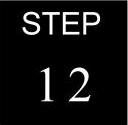 提交计算,运行RADIOSS
提交计算,运行RADIOSS
(1)从Analysis页面进入到RADIOSS面板。
(2)在input file中单击save as。
(3)选择RADIOSS模型保存目录,在File name中输入模型名字flat_plate_direct_ response.fem,单击Save。
(4)选择run options,设置为analysis。单击RADIOSS提交任务。
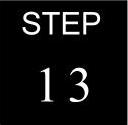 查看结果
查看结果
该步骤介绍在HyperGraph中如何去观察位移结果(.mvw文件),同时解释结果输出(.disp文件)。HyperView结果(.h3d文件)只包含在set中指定的3个节点的位移。
(1)单击HyperView按钮,启动HyperView。单击Close关闭Message Log窗口。
(2)在HyperView窗口中,单击File→Open→Sessions。
(3)选择文件flat_plate_direct_response_freq.mvw并单击Open。
(4)在出现whether to discard the existing contents提示的时候,单击Yes。总共3页,每页显示两个图。
在第一页,显示Subcase 1(subcase1)-Displacement of grid 15。该页有两个结果:顶部曲线显示与频率对应的相位角,底部曲线显示与频率对应的位移幅值响应,如图7-7所示。
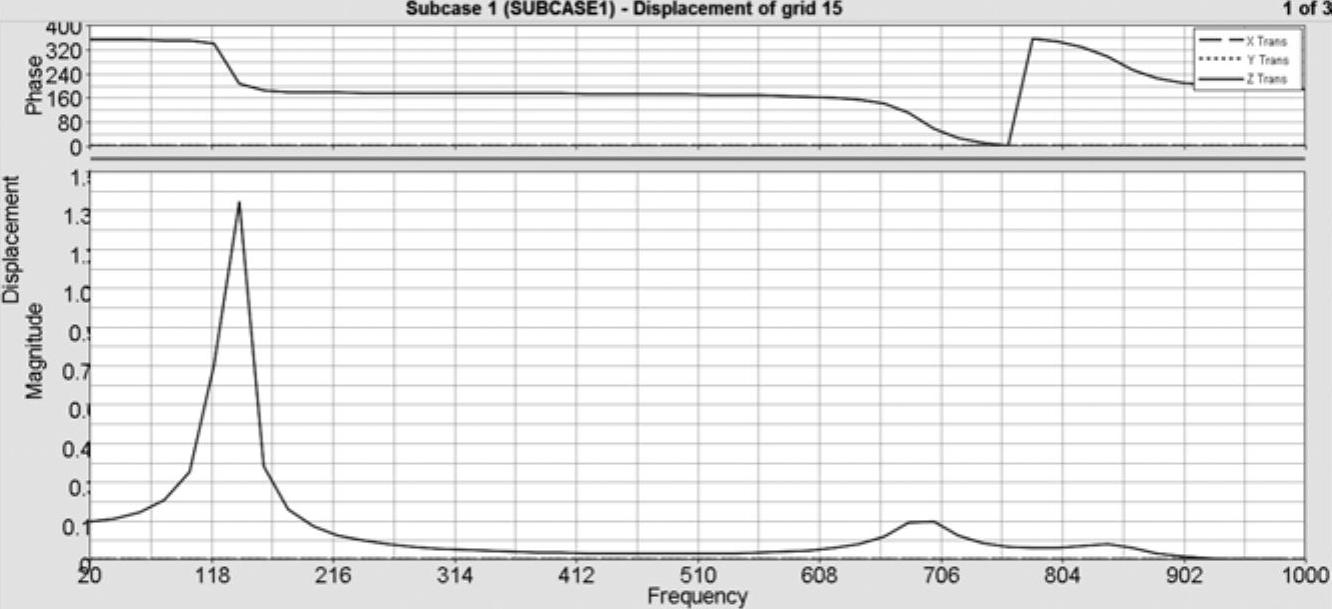
图7-7 节点15的频率响应
单击Next Page按钮 。显示的第二页内容为Subcase l(subcasel)-Displacement ofgrid 17,如图7-8所示。
。显示的第二页内容为Subcase l(subcasel)-Displacement ofgrid 17,如图7-8所示。
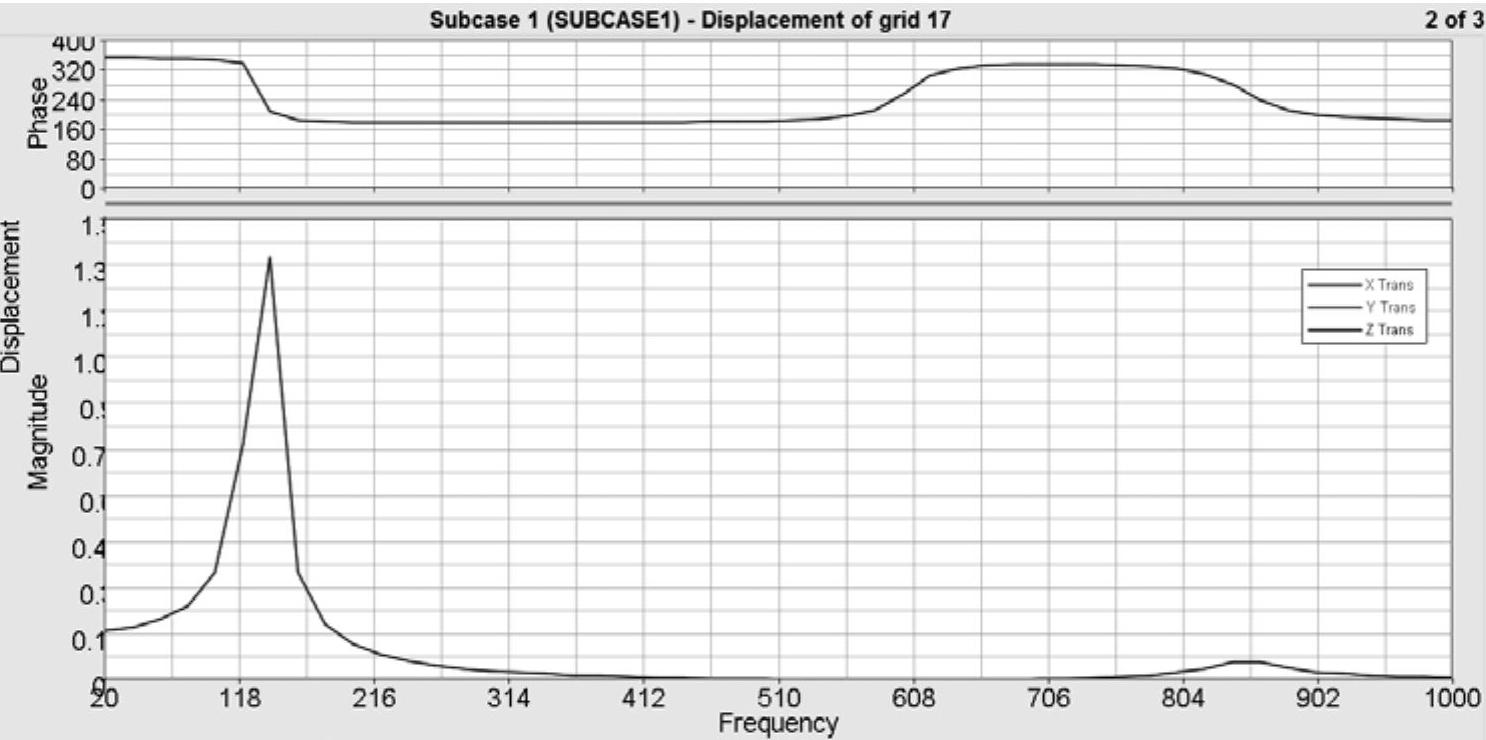
图7-8节 点17的频率响应
(5)再次单击Next Page按钮 ,显示的第三页内容Subcase 1(subcase1)-Displacement of grid 17,如图7-9所示。
,显示的第三页内容Subcase 1(subcase1)-Displacement of grid 17,如图7-9所示。
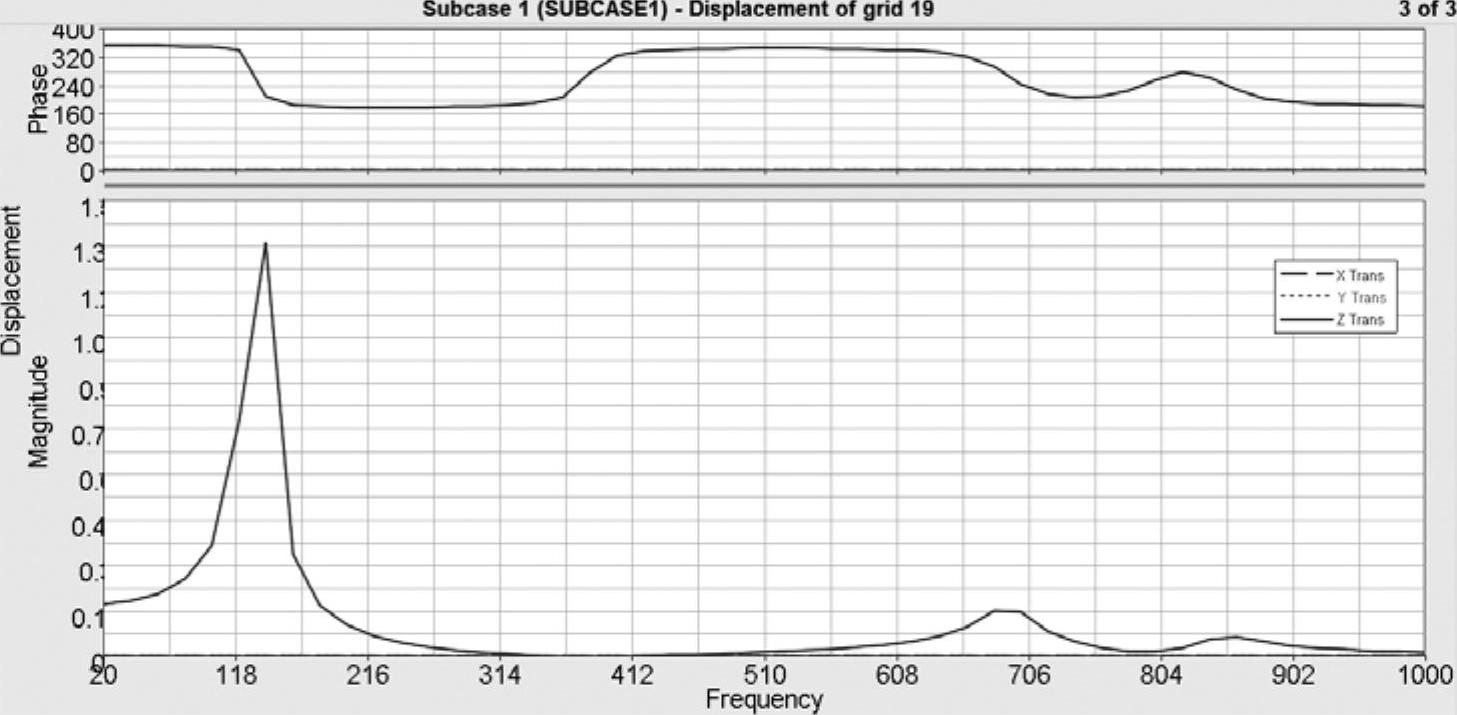
图7-9 节点19的频率响应
这样就完成了HyperGraph的结果处理。
(6)使用文本编辑器打开位移文件(.disp)。
第二行第一块区域显示了迭代步数,第二块区域显示了数据点数,第三块区域显示了迭代频率。
第三行第一块区域显示了节点编号,接着是x、y和z向的位移大小,然后是x、y和z向的转动量大小。
第四行第一块区域显示了节点编号,接着是x、y和z向的位移相位角,最后是X、Y和Z轴的转动量。
免责声明:以上内容源自网络,版权归原作者所有,如有侵犯您的原创版权请告知,我们将尽快删除相关内容。




